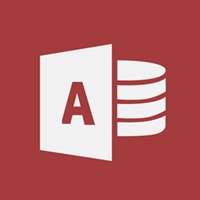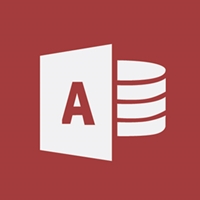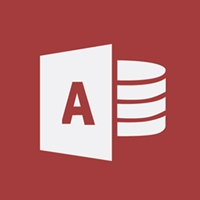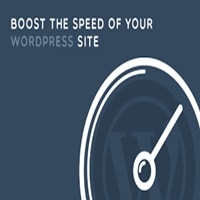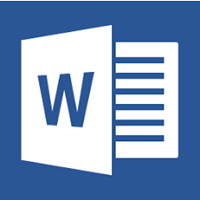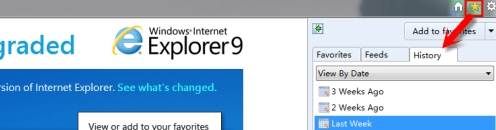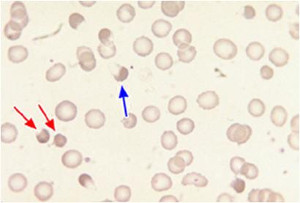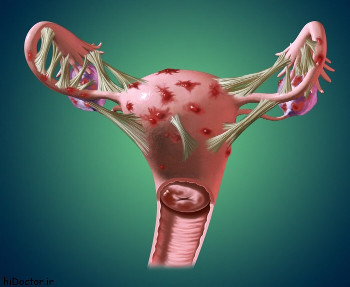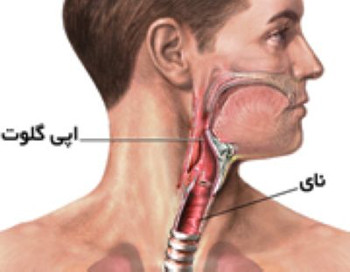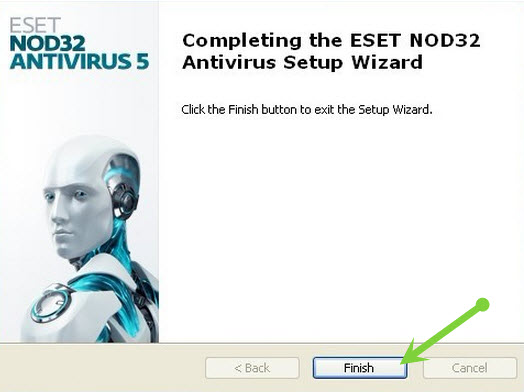آموزش اکسس ۲۰۱۳ – درس ۷: ساخت query ساده از یک جدول
آموزش اکسس ۲۰۱۳ و ۲۰۱۶- درس ۷: ساخت query ساده از یک جدول در نرم افزار اکسس
در این قسمت از آموزش اکسس ۲۰۱۳ و ۲۰۱۶ قصد داریم که نحوه ساخت query ساده از یک جدول را به شما آموزش دهیم.
یک پایگاه داده اکسس باید قادر باشد که از طریق جستجو، داده ها را به سرعت بازیابی و آنها را تجزیه و تحلیل کند. Queries ها این امکان را به شما می دهند تا بر اساس مجموعه ای از تعاریف و معیارها، اطلاعات را از یک یا چند جدول بازیابی کنید.
در این درس از آموزش اکسس ۲۰۱۳ و ۲۰۱۶، با نحوه ایجاد یک جستجوگر ساده در یک جدول آشنا خواهید شد.
Queries چیست؟
ابزار query روشی برای جستجو و جمع آوری داده ها از یک یا چند جدول می باشد. زمانی که در برنامه اکسس یک query ایجاد می کنید، در واقع برای پیدا کردن اطلاعات مورد نظر خود، نوعی معیارهای جستجو تعریف خواهید کرد.
از query چه استفاده ای می شود؟
ابزار query تنها یک جستجو گر ساده یا فیلتر برای پیدا کردن داده ها از یک جدول نمی باشد و با استفاده از آن می توان از چندین جدول اطلاعات مورد نظر را استخراج کرد.
به عنوان مثال، شما می توانید با استفاده از search از جدول مشتریان، نام یک مشتری خاص و یا با استفاده از فیلتر در جدول سفارشات، موارد فروش هفته گذشته را پیدا کنید، اما با استفاده از آنها نمی توانید هر دو جدول مشتریان و سفارشات را به طور هم زمان مشاهده کنید.
هرچند، با استفاده از ابزار query می توانید به راحتی نام و شماره تلفن هر مشتری که در هفته گذشته از شما خریده کرده است را پیدا کنید.
زمانی که از یک query استفاده می کنید نتایج درون یک جدول نشان داده خواهند شد، اما زمانی که یک query را طراحی می کنید، از نمایی متفاوت استفاده خواهید کرد که به آن Query Design view گفته می شود.
آموزش اکسس ۲۰۱۳ ، نرم افزار اکسس ، برنامه اکسس
ساخت query ساده از یک جدول
در این قسمت با ساده ترین نوع query یعنی ساخت query از یک جدول آشنا خواهید شد.
در مثال زیر قصد داریم که بر روی جدول مشتریان در پایگاه داده نانوایی یک query اعمال کنیم. فرض کنید که می خواهید در فروشگاه خود مراسمی را برگزار کنید و قصد دارید مشتریانی که در نزدیکی شما زندگی می کنند را دعوت کنید. بنابراین نیاز به لیست افرادی دارید که این ویژگی را داشته باشند.
این نوع query بیشتر شبیه به استفاده از فیلتر می باشد. در حقیقت، query ساده از یک جدول نوعی فیلتر پیشرفته می باشد که بر روی یک جدول اعمال می شود.
برای ساخت query ساده از یک جدول:
- از تب Create، گروه Queries را انتخاب کنید.
- بر روی دستور Query Design کلیک کنید.

۳. برنامه اکسس به Query Design view تغییر خواهد کرد. از کادر ارتباطی Show Table، جدول مورد نظر خود را انتخاب کنید. در این مثال، جدول مشتریان انتخاب شده است.

۴. بر روی Add کلیک کرده و سپس بر روی Close کلیک نمایید.
۵. جدول انتخاب شده به صورت پنجره ای کوچک در قسمت Object Relationship pane ظاهر خواهد شد. از پنجره جدول، بر روی اسامی فیلدهایی که نیاز دارید، دوبار کلیک کنید. آنها به design grid در قسمت پایین صفحه اضافه خواهند شد.
در این مثال، قصد داریم برای مشتریانی که در یک منطقه خاص زندگی می کنند، دعوت نامه بفرستیم، بنابراین به فیلدهای نام و نام خانوادگی، آدرس، شهر و کد پستی مشتریان نیاز خواهیم داشت.

۶. برای تنظیم معیارهای جستجو (search criteria)، گزینه Criteria را در هر یک از فیلدهای مورد نظر خود فعال کنید. معیارهای مورد نظر خود را در فیلدهای Criteria تایپ کنید. اگر قصد دارید چندین معیار داشته باشید ولی نیازی هم ندارید که رکوردها تمام نتایج را نشان بدهند، اولین معیار خود را در فیلد Criteria تایپ کرده و معیارهای بعدی را در فیلد or و ردیف های قرار گرفته در زیر آن وارد کنید.
برای این query، از معیار جستجوی ساده استفاده کرده ایم.
- در این مثال، در جستجوی مشتریانی هستیم که در شهر Raleigh زندگی می کنند، بنابراین در فیلد City، کلمه “Raleigh” را تایپ می کنیم. زمانی که کلمه مورد نظر خود را در داخل علامت نقل قول بگذارید، این امر باعث می شود که دقیقا همان کلمه در رکوردها جستجو شود.
- ممکن است بخواهید کسانی که در حومه شهر زندگی می کنند را نیز دعوت کنید. بنابراین کد پستی ۲۷۵۱۳ را به عنوان معیاری دیگر نیز اضافه خواهیم کرد. از آنجایی که معیارهای ما یا Raleigh می باشد یا کد پستی ۲۷۵۱۳، بنابراین کد پستی را در فیلد or وارد خواهیم کرد.

۷. پس از تنظیم معیارهای خود، از تب Design، بر روی دستور Run کلیک کنید.

۸. نتایج جستجو در Datasheet view نشان داده خواهند شد. با کلیک بر روی دستور Save، می توانید نتایج خود را ذخیره کنید. برای فایل خود نامی تعیین کرده و سپس بر روی OK کلیک کنید.
آموزش اکسس ۲۰۱۳ ، نرم افزار اکسس ، برنامه اکسس

آموزش اکسس ۲۰۱۳ و ۲۰۱۶- درس ۷: ساخت query ساده از یک جدول در نرم افزار اکسس
ترجمه شده در سایت خلایق
منبع:
gcflearnfree.org